查看内存大小方法:Xp系统查看内存大小的方法:
右键点击桌面上“我的电脑”,然后选择“属性”。如图:

如上图所示:机器本来内存是2G的,但是查看出来的大小确不到2G,这不是说你的内存有问题,而是你的机器使用的是集成显卡,集成显卡需要借用一部分内存的容量,所以你的内存才显示不到2G,另外还有就是xp大多都是32位操作系统,如果内存大于3GB的话是无法识别到的,最多识别到3.24GB左右。
Win7系统查看内存大小的方法:
在桌面或电脑左下角“开始”处找到“计算机”,然后选择属性,如图:
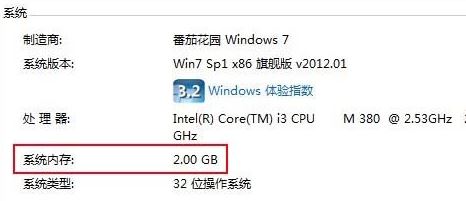
使用第三方软件查看:
内存分为一代、二代、三代、四代(DDR,DDR2,DDR3,DDR4),这个划分就是以内存的频率来划分的。大致可以这样理解:频率在400(包括400)以前的属于一代内存,频率大于400小于800(包括800)属于二代内存,频率大于800的目前都称为三代内存,依次www.winwin7.com类推!
下载一个鲁大师,检测一下就一目了然了,如图:

查看内存条的接口:
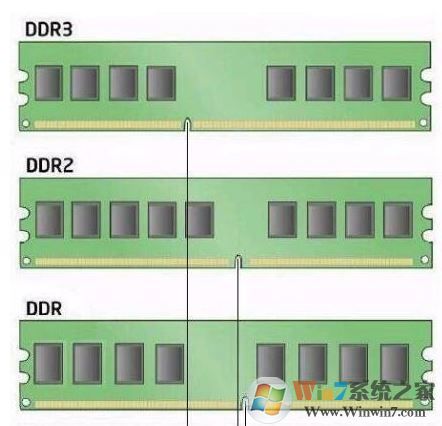
查看内存条的容量:
一般内存表面都有一个标识,上面给出了该内存的品牌、容量大小、频率等信息,如图:

从上图我们可以看到该内存的品牌是Kingston(金士顿),800代表其频率是800MHz(从前边讲的关于如何划分几代内存,可以知道这条内存属于二代内存),2G代表这条内存的容量是2G。
关于如何查看电脑内存的问题就给大家介绍到这里,希望能帮到大家!